群晖NAS提供了便捷的方法来监控存储空间使用情况,让用户随时了解数据存储和共享的状态。通过直观的DSM控制面板,用户可以轻松查看每个共享文件夹的容量使用情况,确保数据存储的合理分配。同时,资源监控工具提供了详细的存储设备信息,包括硬盘的总容量、已用空间和剩余空间,让用户实时了解系统存储状态,为数据管理提供了极大的便利。本教程将引导你如何在群晖NAS中快速准确地了解存储空间使用情况,及时维护,让NAS 时刻保持在稳定状态。
查看空间使用情况
-
存储管理器
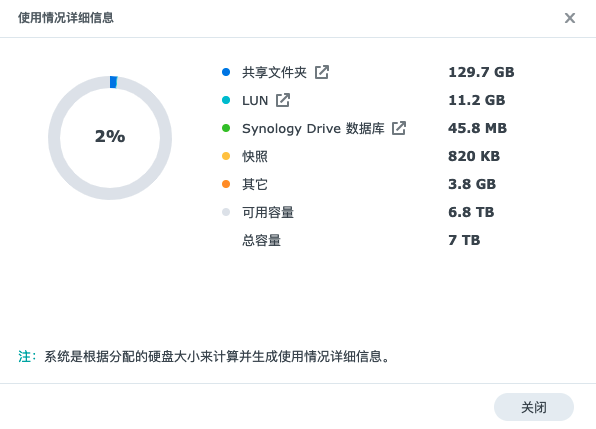
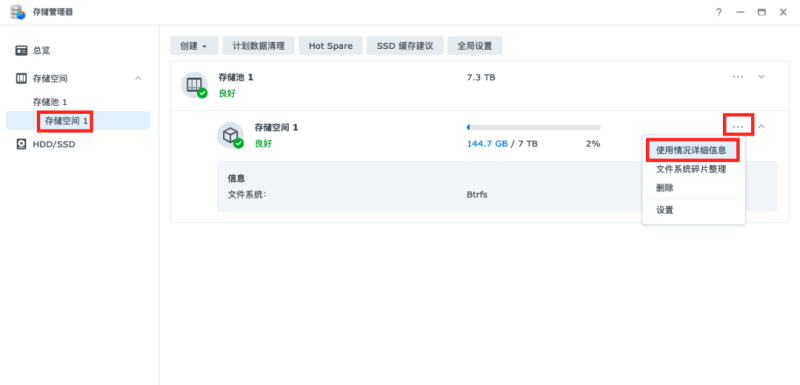
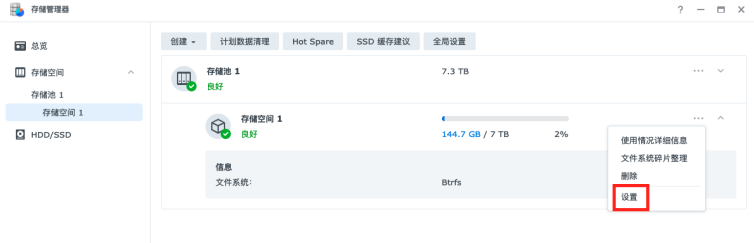
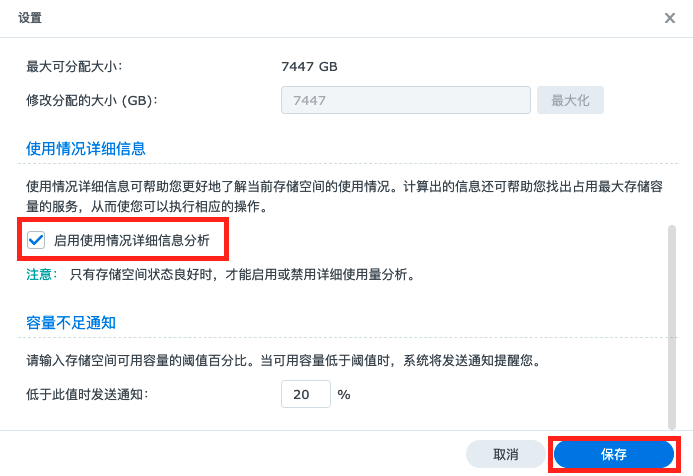
-
存储空间分析器
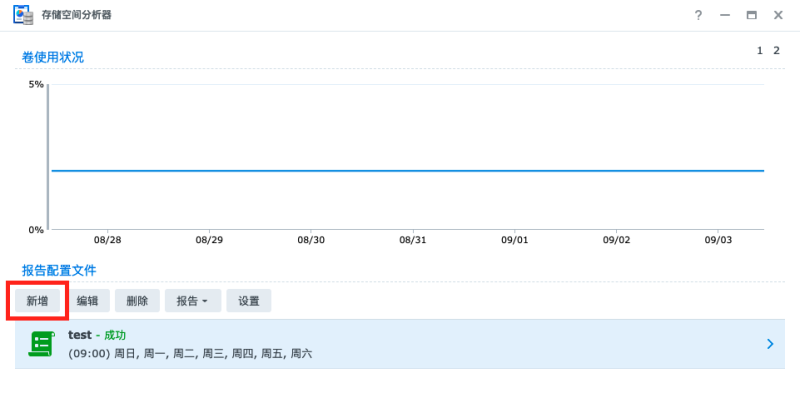
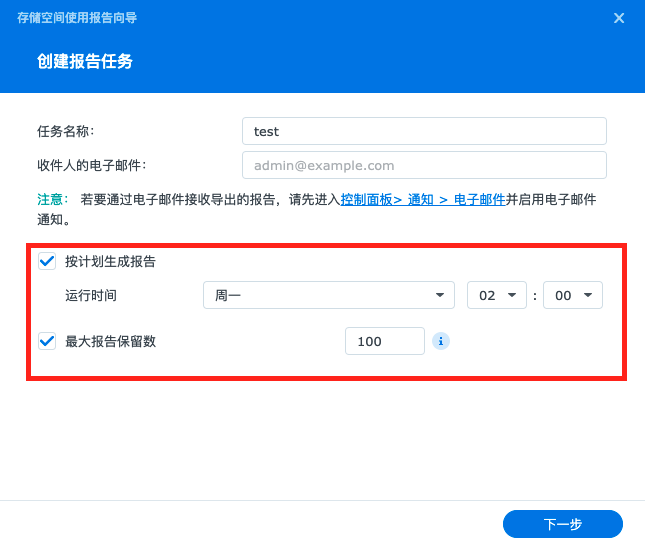
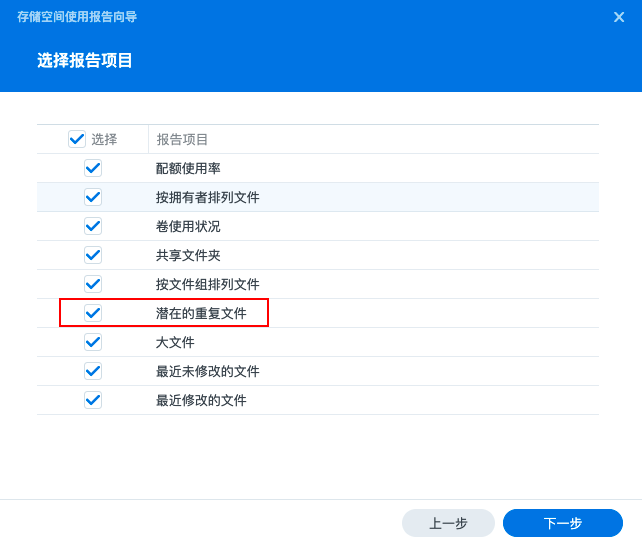
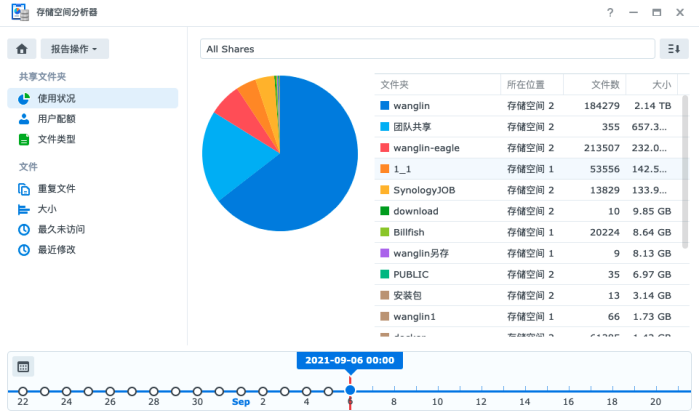
群晖NAS提供了便捷的方法来监控存储空间使用情况,让用户随时了解数据存储和共享的状态。通过直观的DSM控制面板,用户可以轻松查看每个共享文件夹的容量使用情况,确保数据存储的合理分配。同时,资源监控工具提供了详细的存储设备信息,包括硬盘的总容量、已用空间和剩余空间,让用户实时了解系统存储状态,为数据管理提供了极大的便利。本教程将引导你如何在群晖NAS中快速准确地了解存储空间使用情况,及时维护,让NAS 时刻保持在稳定状态。
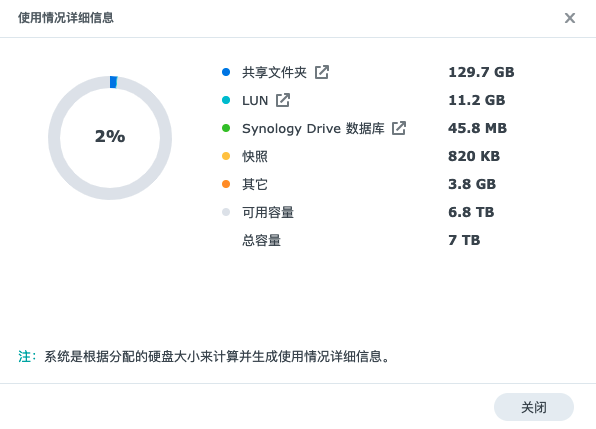
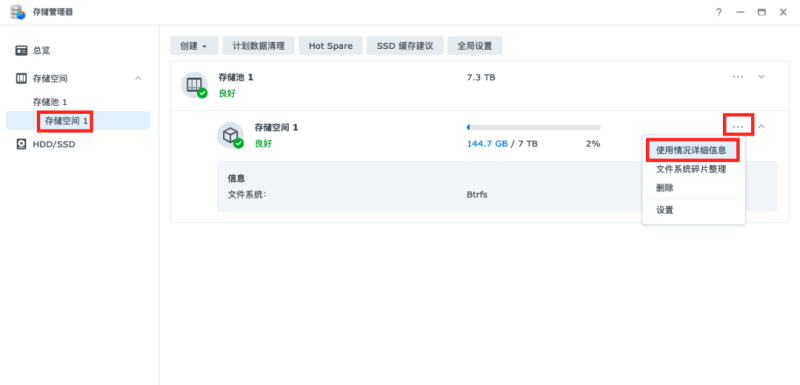
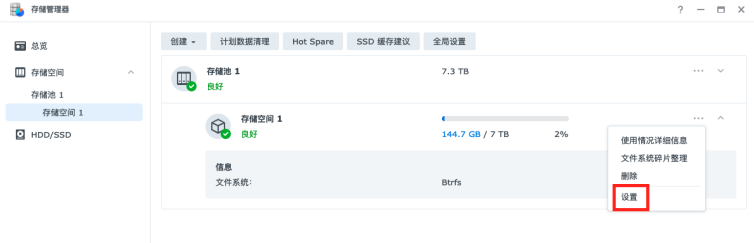
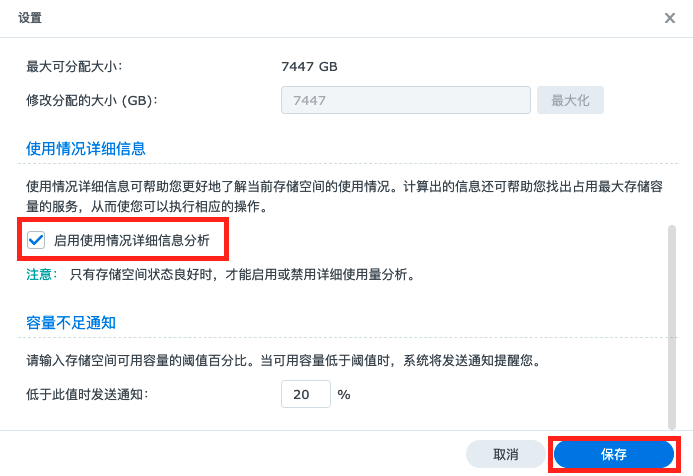
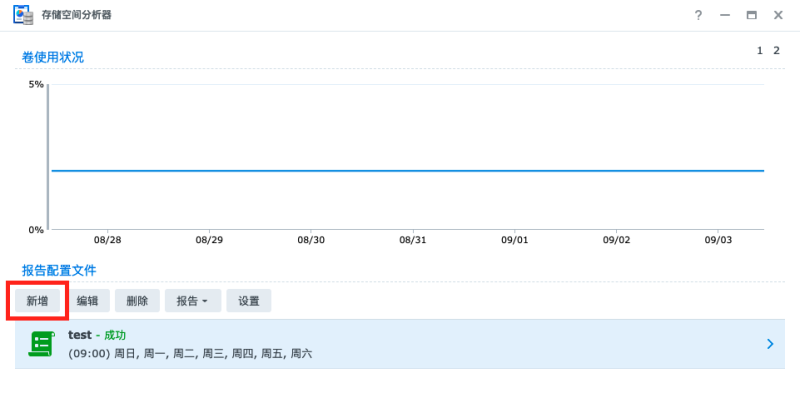
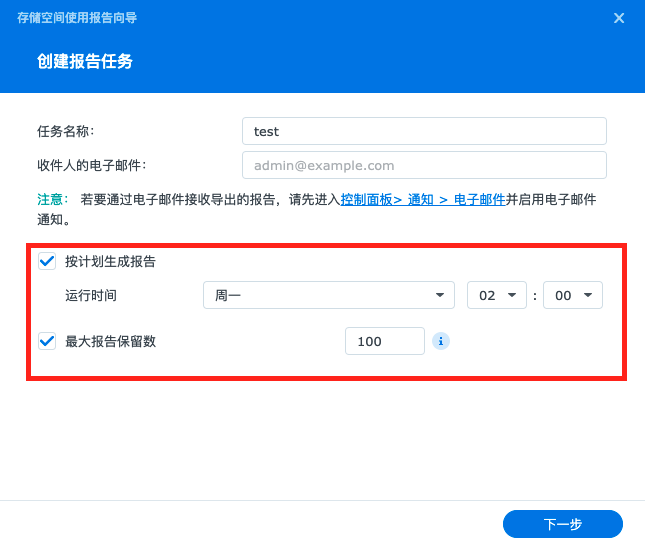
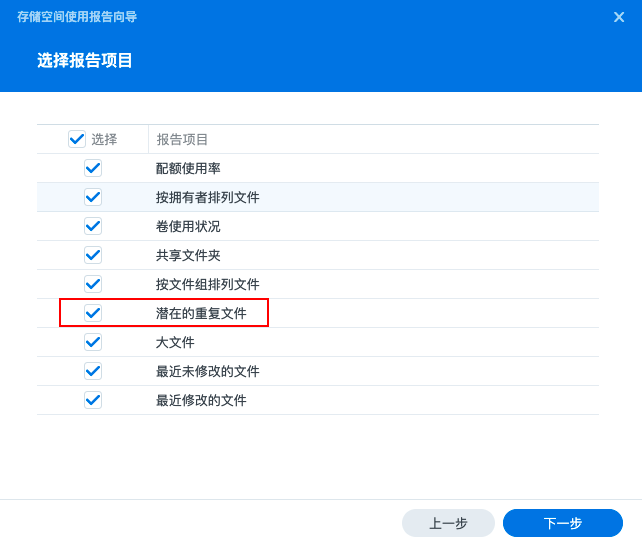
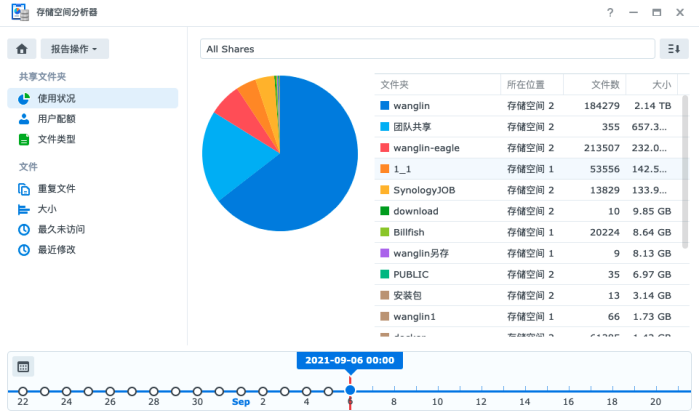
在现代家庭和办公网络中,设备通常处于内网环境,外部网络难以直接访问。内网穿透技术应运而生,帮助用户突破网络隔离,实现远程访问。无论是远程查看监控、访问NAS,还是进行联机游戏,内网穿透都发挥着重要作用。本文将介绍什么是内网穿透、常见的实现方...
在搭建NAS存储系统时,选择机械硬盘(HDD)还是固态硬盘(SSD)是影响性能、成本与使用场景的重要决策。机械硬盘容量大、价格低,适合大规模存储;而固态硬盘读写速度快、延迟低,更适合高频访问与关键任务。了解两者优缺点,有助于构建更合理的NA...
在信息化办公和数据管理日益重要的今天,文件服务器成为企业和个人高效存储、共享和管理文件的关键工具。无论是企业内部协作、远程办公,还是对数据安全和权限控制有较高要求的用户,文件服务器都扮演着不可替代的角色。本文将介绍文件服务器的定义、应用场景...